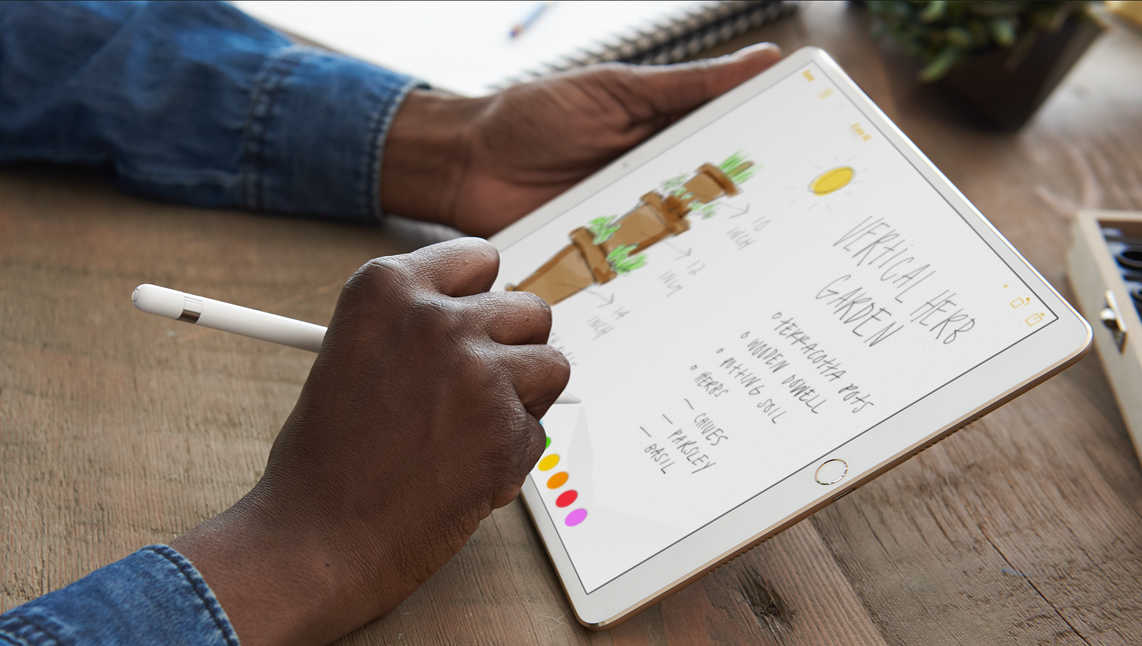MacBook Proを買って、クラムシェルモード(蓋を閉じて外部モニターで使うモード)で使っています。
キーボードやマウスも外付けのものを使うのですが、ずっと前から持っているAppleのBluetoothマウス「Magic Mouse」(初代の方)で通信が頻繁に途切れて困っていました。
どうやって解決したかという話。
Apple Magic Mouse(初代)で通信が頻繁に途切れる問題
うちのMagic Mouseは、以前、3代前のMacBook Proを使っていた頃に入手し、Macを使わなくなったこの1年半ほどは押入れの中に放置していたものです。
これに電池(単3 x 2で動作します)を投入してMacBook Pro 15インチ(Late 2016)と接続を試みたところ。
- Bluetoothのペアリングにやけに時間が掛かる
- ペアリング後も使用中に頻繁に接続が切れる
といった状態で、全く使い物になりませんでした。
放置している間にどこかが壊れてしまったのか、それともクラムシェルモードだとBluetoothの電波の通りが悪いのかと、Macの蓋を半開きにしてみたりしましたが、状況は改善しません。
ネットの情報から、Magic Mouseは電池室の作りが甘くて、電池がちゃんと固定されないといった問題があるらしいと知りましたが、うちのMagic Mouseは接続が切れている間も底面のLEDがチカチカ点滅しているので、「電池の問題じゃないんだよなあ」と思ってろくに調べていませんでした。
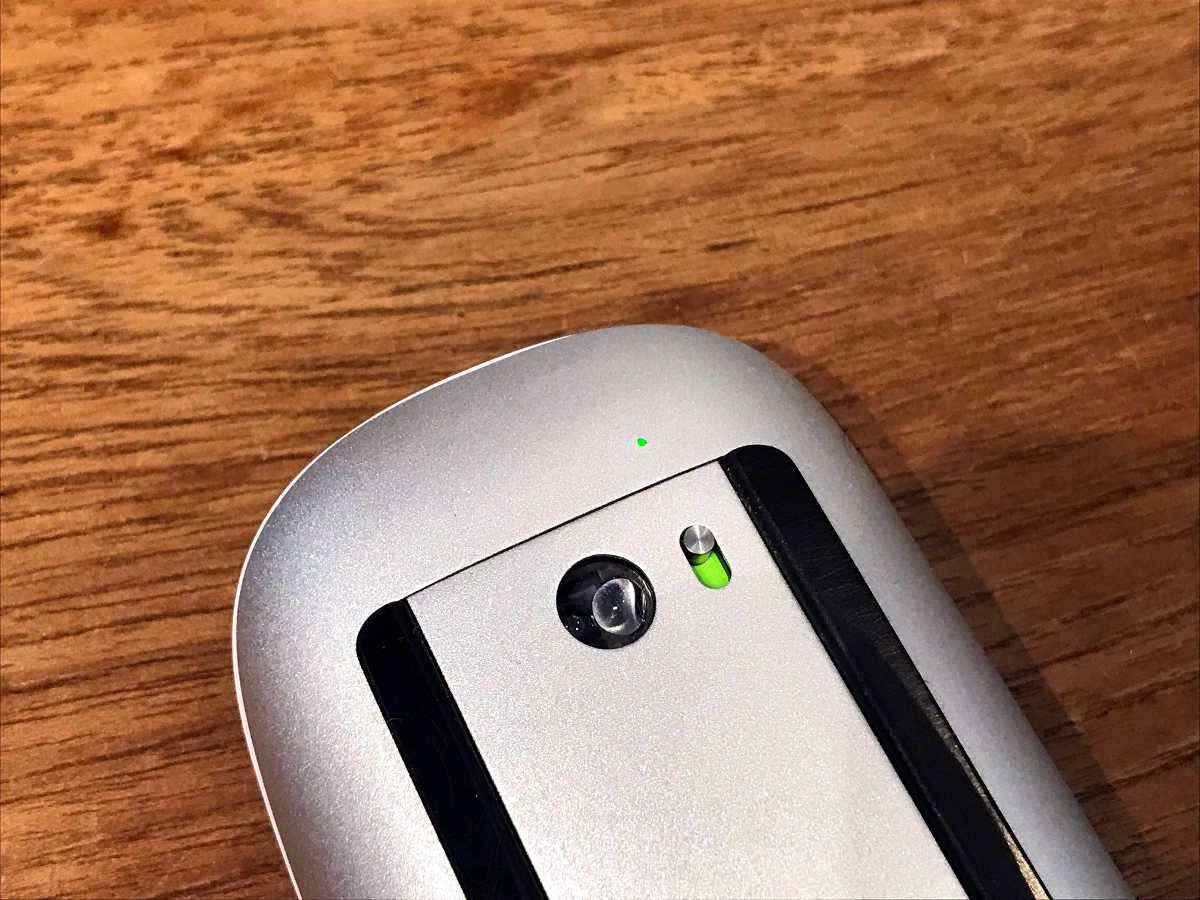
この浅知恵が問題を長引かせることになるとは。
電池室のクリーニングが重要
何をやってもうまくいかないので、最後に騙されたつもりで電池室の中の電極をきれいにしたところ、すべての問題が一発で解決しました。
電池室の蓋を開け。

4つの電極(プラスとマイナスを2本分)をきれいにします。


クリーニングには無水エタノールを含ませた綿棒を使います。

クリーニングによって、Magic Mouseの通信問題はきれいさっぱり解消しました。
放置期間中に電極が汚れ、そのせいで抵抗値が増して十分な電流が流れなくなり、LEDくらいは点くけど通信は厳しいという状況になったのだと思います。
だとすれば、電池にエネループ(乾電池よりも電圧が低い)を使っていたのも状況を悪くしていたのかも。
というわけで、Magic Mouseの通信が安定しない、でも電池のせいじゃない、と思っている方は、騙されたと思って電池室の電極をクリーニングしてみるといいという話でした。
これから買われる方は、バッテリー内蔵型のMagic Mouse 2を選ぶといいと思います。